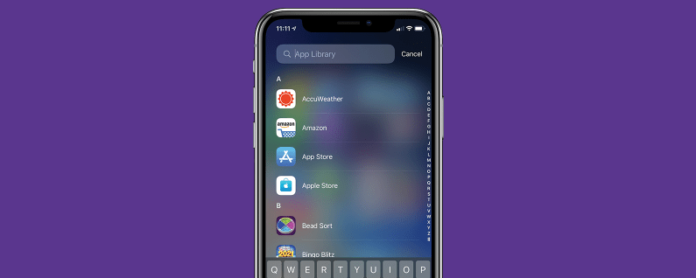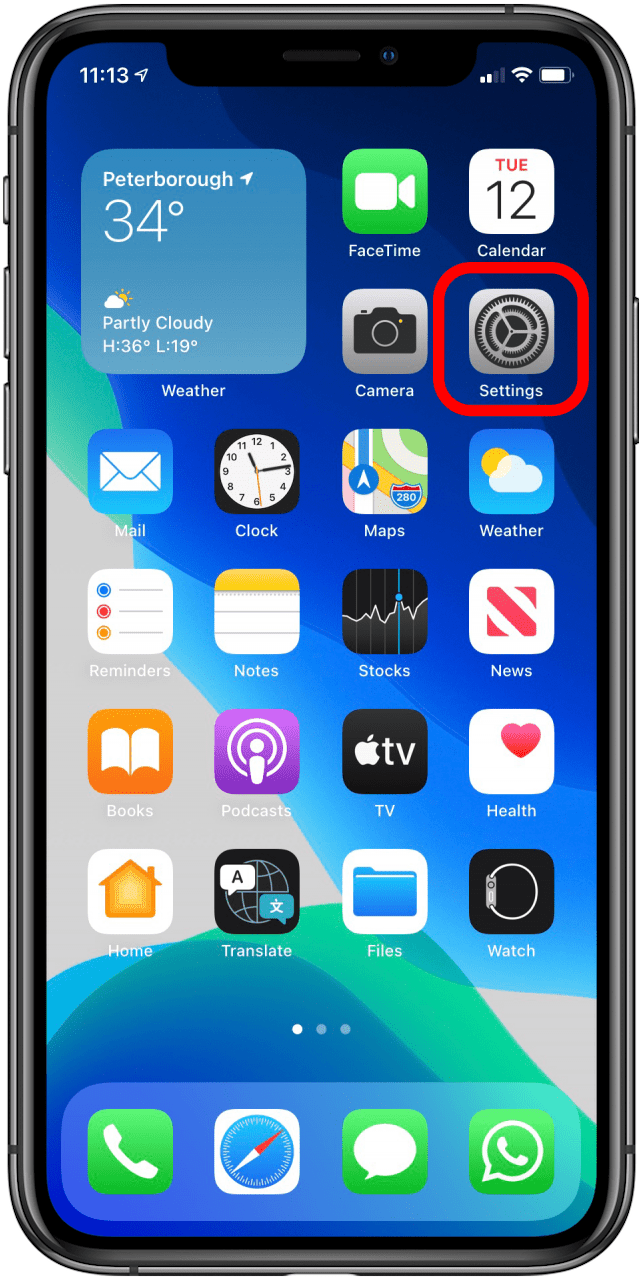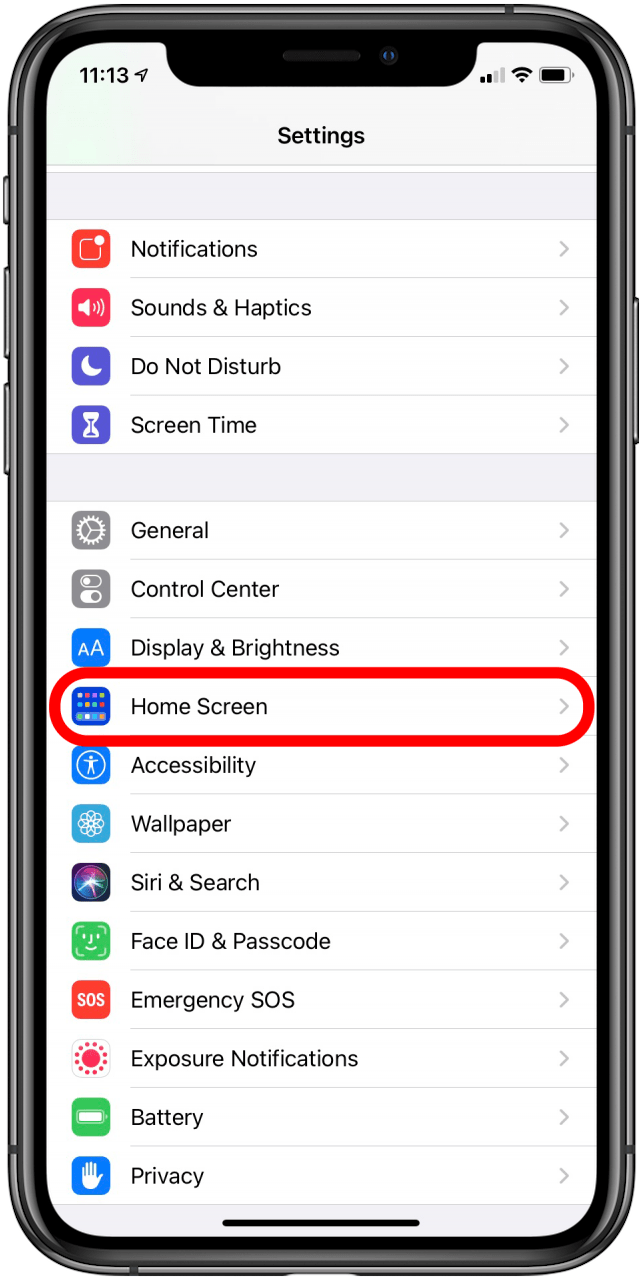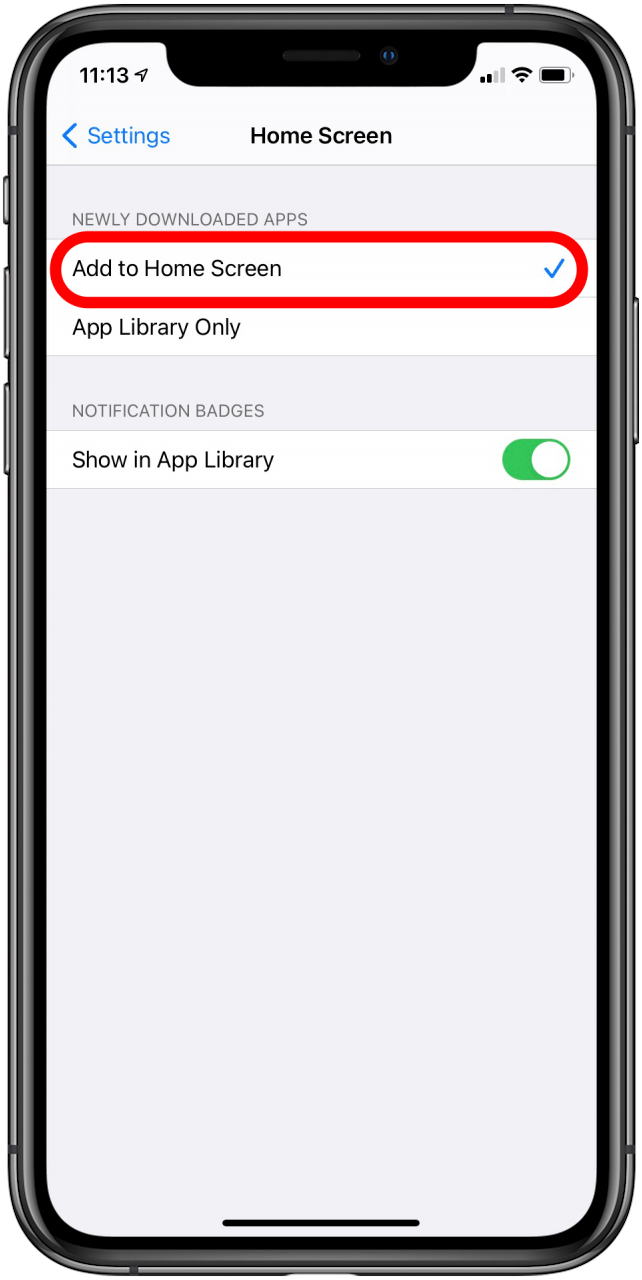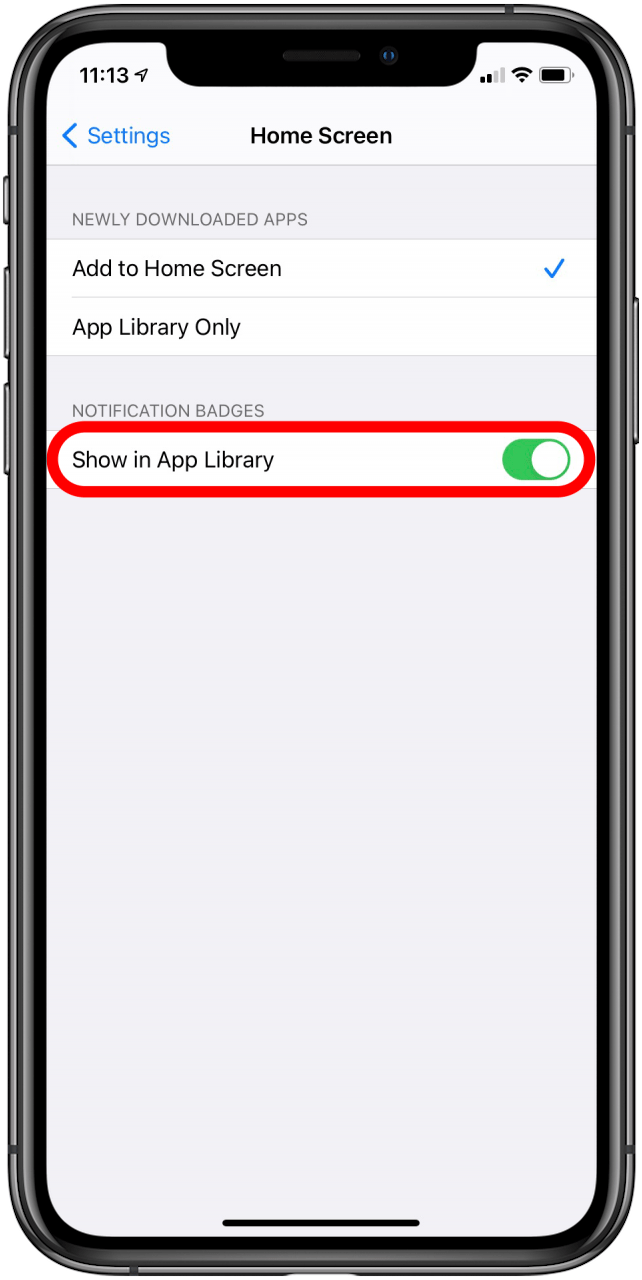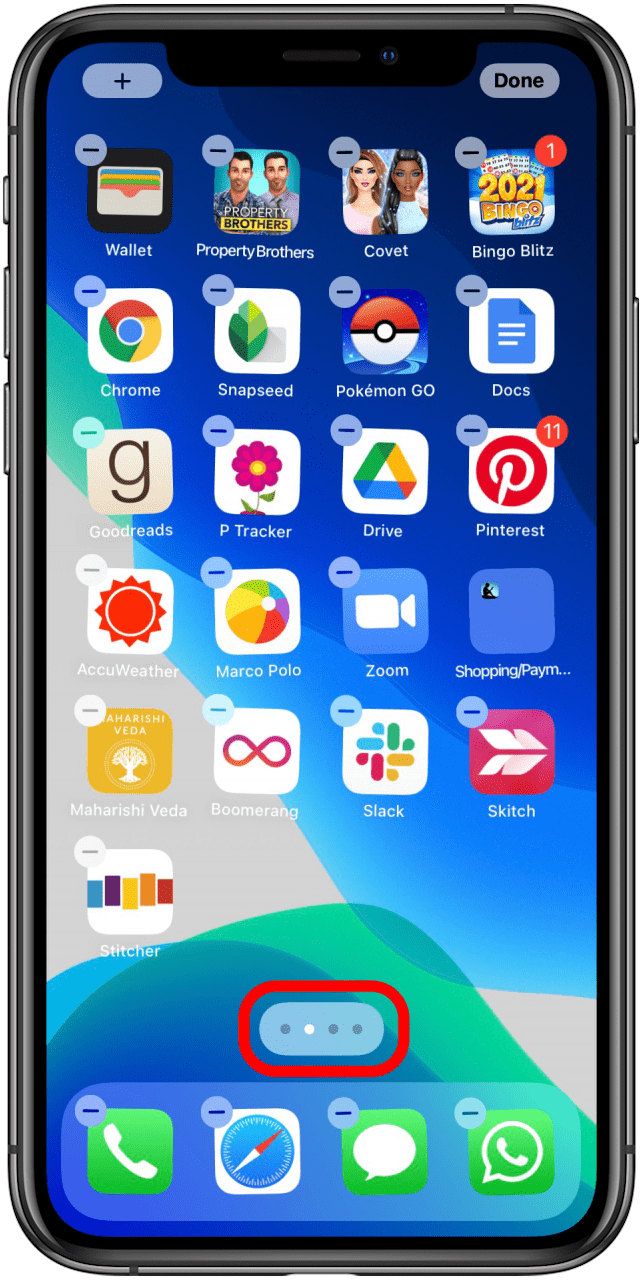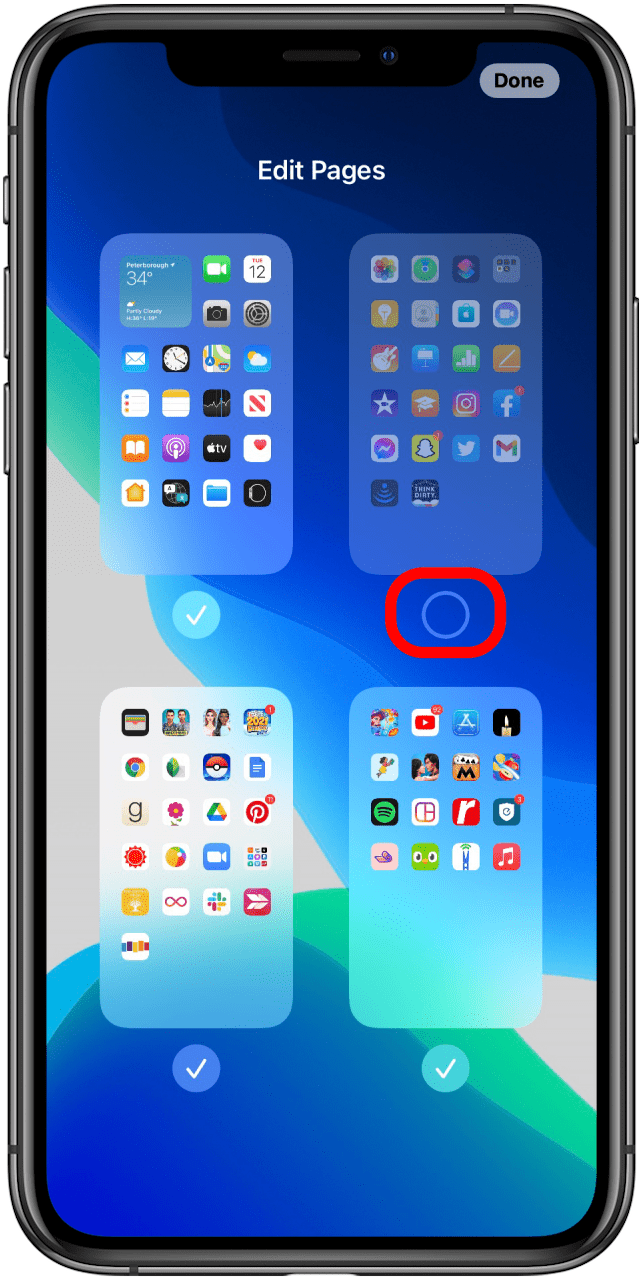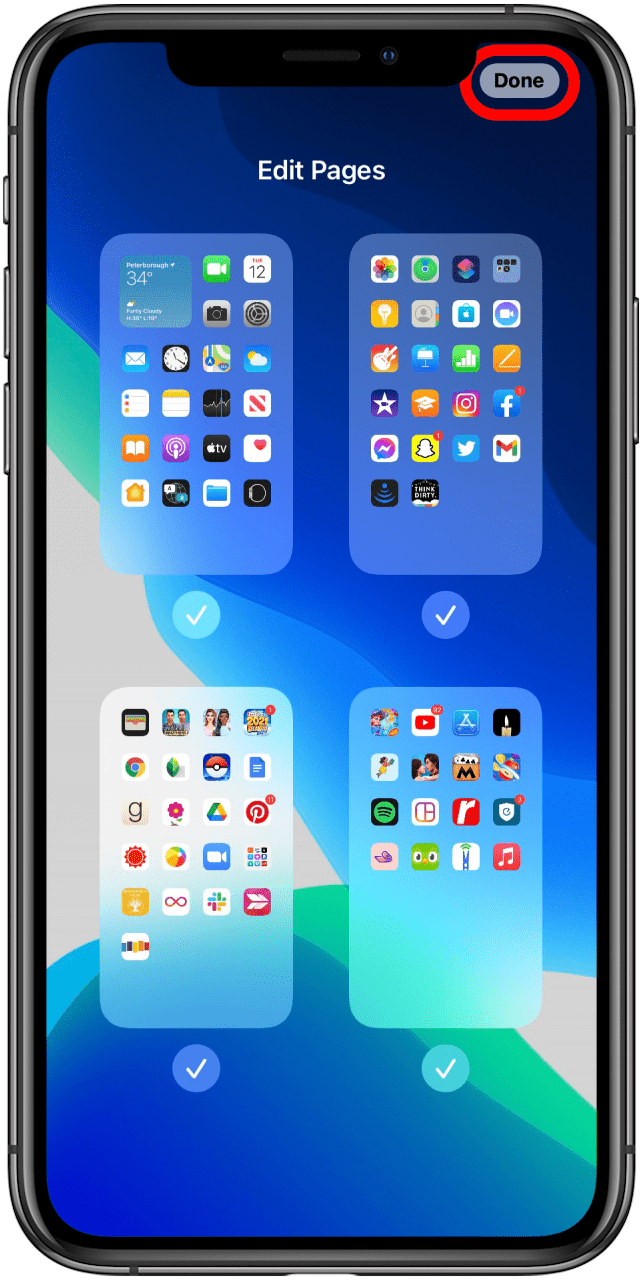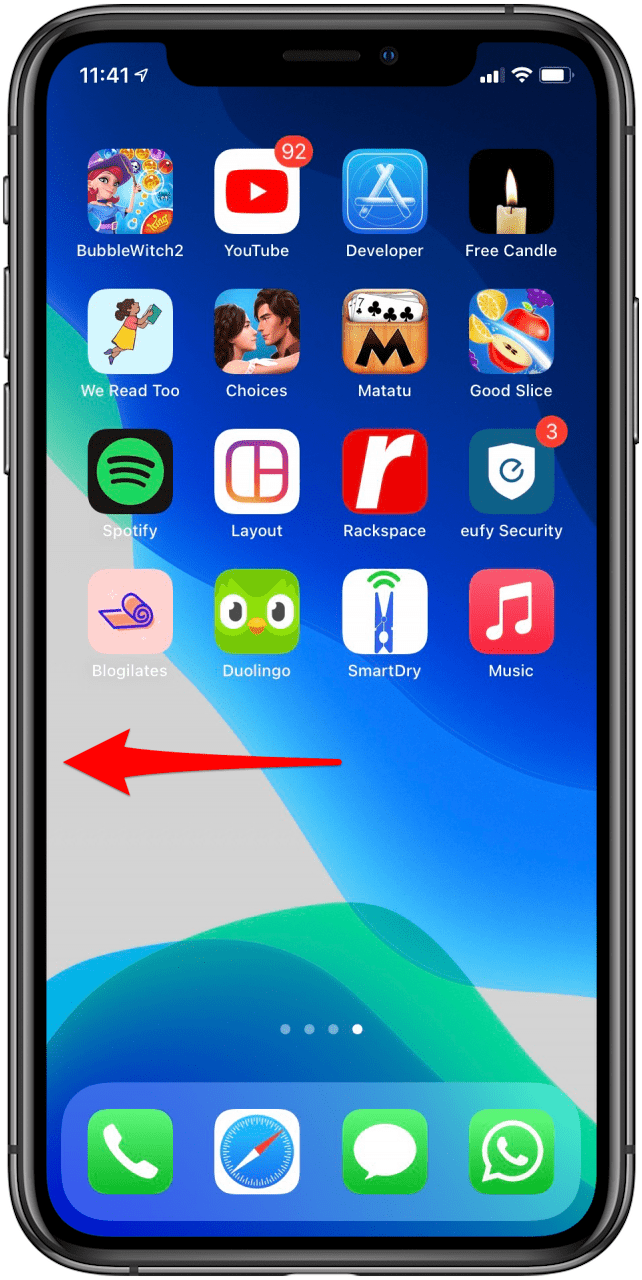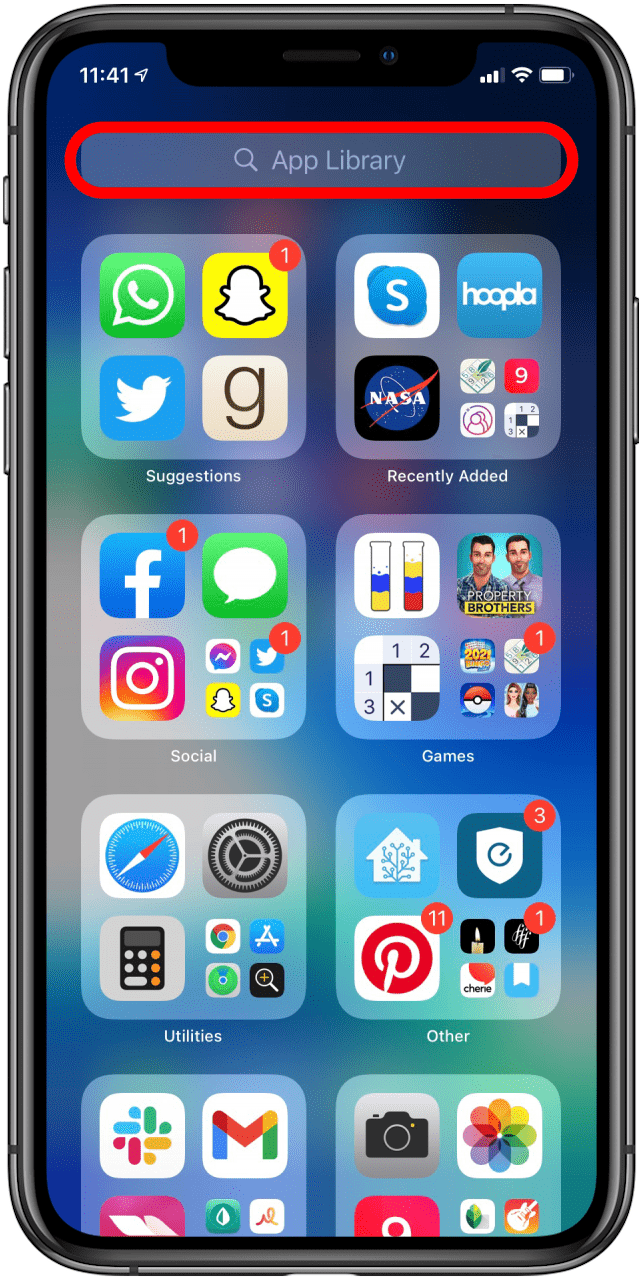Acest articol vă va spune ce opțiuni aveți dacă doriți să eliminați biblioteca de aplicații din iOS 14. Biblioteca de aplicații de pe iPhone este un instrument la îndemână pentru a vă organiza aplicațiile, dar mulți oameni consideră că este mai enervant decât util. Dacă doriți să aflați cum să dezactivați biblioteca de aplicații în iOS 14, din păcate, acest lucru nu este posibil în prezent, dar există opțiuni pentru a minimiza prezența sa pe iPhone și a împiedica controlul excesiv asupra organizării aplicației. Iată deci câteva opțiuni pentru ce să faceți dacă doriți să dezactivați biblioteca de aplicații.
Cum să descărcați aplicații pe ecranul de pornire
Pentru mai multe sfaturi despre organizarea aplicațiilor pentru iPhone, consultați Sfatul zilei gratuit. Când am descărcat iOS 14 pentru prima dată, toate aplicațiile mele au intrat direct în biblioteca mea de aplicații, trecând complet peste ecranul de pornire. Ar trebui să mă duc să caut de fiecare dată când am vrut să-l deschid sau să-l adaug manual pe ecranul de pornire după aceea. Din fericire, vă puteți asigura că toate descărcările dvs. apar pe ecranul de pornire, astfel încât să puteți ignora complet Biblioteca de aplicații. Iată cum:
- Deschideți aplicația Setări .
- Atingeți Ecran de pornire .


- Selectați Adăugați la ecranul de pornire .

Dezactivați insignele de notificare
Dacă încercați să ignorați biblioteca de aplicații, să glisați prea mult o pagină și să vedeți mici numere roșii care să vă anunțe câte notificări ignorați poate fi o experiență stresantă. Dezactivarea acelor ecusoane de notificare poate face ca biblioteca de aplicații să se simtă mai puțin solicitantă și mai ușor de glisat dacă o întâlniți din greșeală. Iată cum:
- Deschideți aplicația Setări .
- Atingeți Ecran de pornire .


- Sub Insigne de notificare , dezactivați Afișați în biblioteca de aplicații .

Afișează toate paginile ecranului de pornire
Asigurându-vă că toate paginile ecranului de pornire sunt vizibile, reduceți riscul de a glisa prea departe și de a vă confrunta cu temuta bibliotecă de aplicații. Dacă ați ascuns o pagină a ecranului de pornire în trecut, iată cum să o afișați:
- Apăsați lung pe o parte goală a ecranului de pornire până când acesta intră în modul jiggle.
- Atingeți bara din partea de jos a ecranului care afișează punctele paginii dvs. de pornire.
- Dacă orice pagini de pe ecranul de pornire sunt ascunse, acestea vor apărea fără bifă sub ele. Atinge cercul gol pentru a le dezvălui.


- Atingeți Terminat .

Folosiți Căutare alfabetică
Dacă vă place să aveți toate aplicațiile într-un singur loc, dar nu vă place să ghiciți în ce dosar Apple a sortat aplicațiile dvs., puteți utiliza funcția de căutare alfabetică din biblioteca dvs. de aplicații. Pentru a face acest lucru:
- Glisați spre stânga pe ecranul de pornire până ajungeți la biblioteca de aplicații.
- Atingeți bara de căutare din partea de sus.


- Fie introduceți numele aplicației pe care o căutați, fie derulați aplicațiile dvs. în ordine alfabetică.
Învață să-l iubești
Multe caracteristici noi sunt frustrante sau enervante la început, dar odată ce ne-am obișnuit cu ele nu ne putem imagina viața fără ele. Biblioteca de aplicații din iOS 14 poate ajunge să fie așa pentru dvs. Luați ceva timp pentru a vă familiariza cu ea. Vedeți în ce categorii au fost sortate aplicațiile dvs., testați funcția de căutare, practicați mutarea aplicațiilor din biblioteca de aplicații în ecranul de pornire și asigurați-vă că știți cum să ștergeți aplicațiile atât din ecranul de pornire, cât și din biblioteca de aplicații. Dacă îi dai o lovitură corectă și tot nu este pentru tine, este în regulă! Poate că actualizările viitoare ne vor oferi opțiunea de a o ascunde sau a o elimina în totalitate. Dar s-ar putea să ajungeți, de asemenea, surprins și să vă bucurați de acest instrument la îndemână.